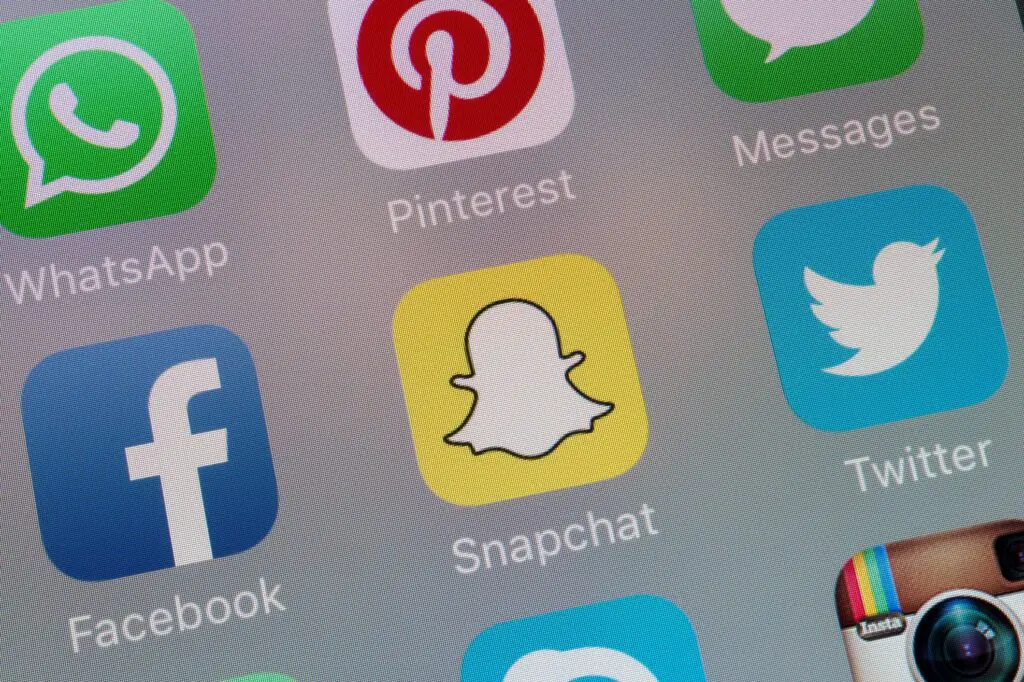
Twitter-listor är samlade grupper av Twitter-konton som kan grupperas efter ämne, personer eller hur du vill. Skapa dina egna Twitter-listor eller prenumerera på Twitter-listor som skapats av andra. Oavsett hur många du följer, Twitter-listor hjälper dig att hålla dig fokuserad och organiserad. Här är en titt på hur du skapar och redigerar Twitter-listor samt prenumererar på andras Twitter-listor. Instruktionerna i den här artikeln gäller för Twitter-skrivbordet, iPhone och Android-appar.
Om Twitter-listor
Hur du organiserar dina Twitter-listor är upp till dig. Skapa till exempel en lista med dina nära vänner och när du väljer listnamnet ser du en tidslinje med meddelanden från alla i listan. Om du till exempel är webbdesigner skapar du separata listor för online-startups, HTML5-kodning och interaktivitet. Listor kan vara offentliga eller privata. Gör en lista offentlig för att hjälpa andra Twitter-användare att hitta intressanta ämnen att följa. Privata listor är å andra sidan ett sätt för användare att läsa tweets på ett organiserat sätt. När du skapar en privat lista är du den enda som kan se den. Privata listor skiljer sig från skyddade tweets, vilket är tweets som bara är synliga för dina Twitter-följare.
Hur man skapar en ny Twitter-lista
Det är enkelt att skapa en ny Twitter-lista från Twitter på skrivbordet eller Twitter-appen. Du kan skapa maximalt 1 000 listor per Twitter-konto. Varje lista kan innehålla upp till 5 000 konton.
Skapa en Twitter-lista från Twitter på skrivbordet
-
Öppna Twitter och logga in på ditt konto.
-
Välj Listor från menyraden.
-
Om du inte har skapat några listor, välj Skapa en lista.
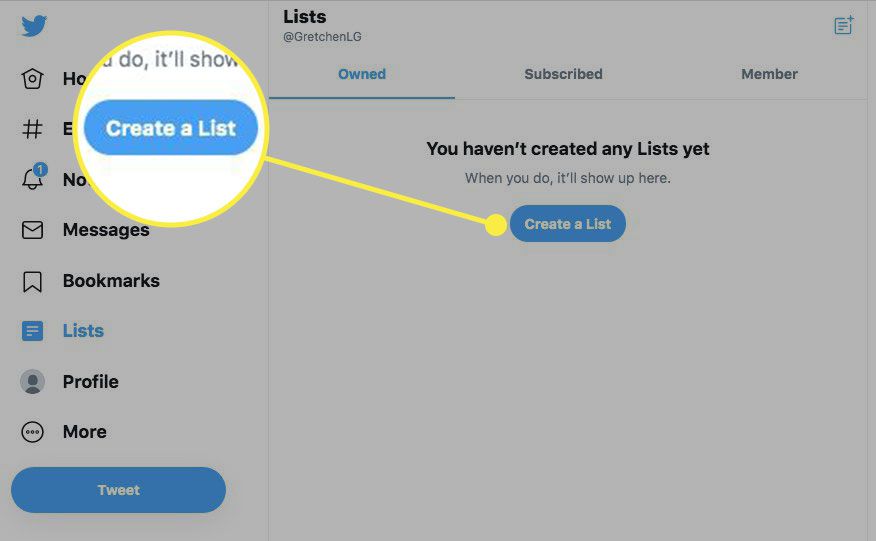
-
Om du har en lista eller listor väljer du Skapa ny lista ikon, som ser ut som ett papper med ett plustecken.
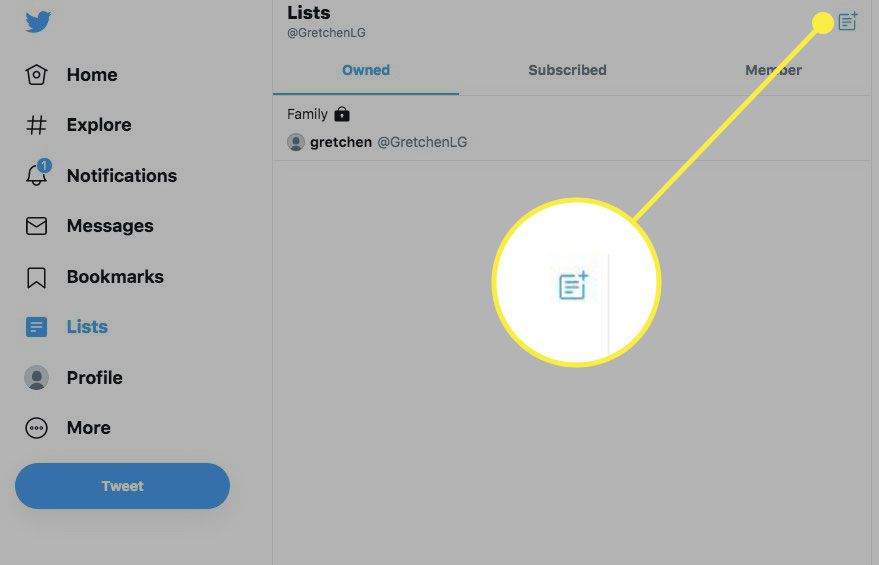
-
I Skapa ny lista dialogrutan, skriv ett namn på listan och lägg till en kort beskrivning.
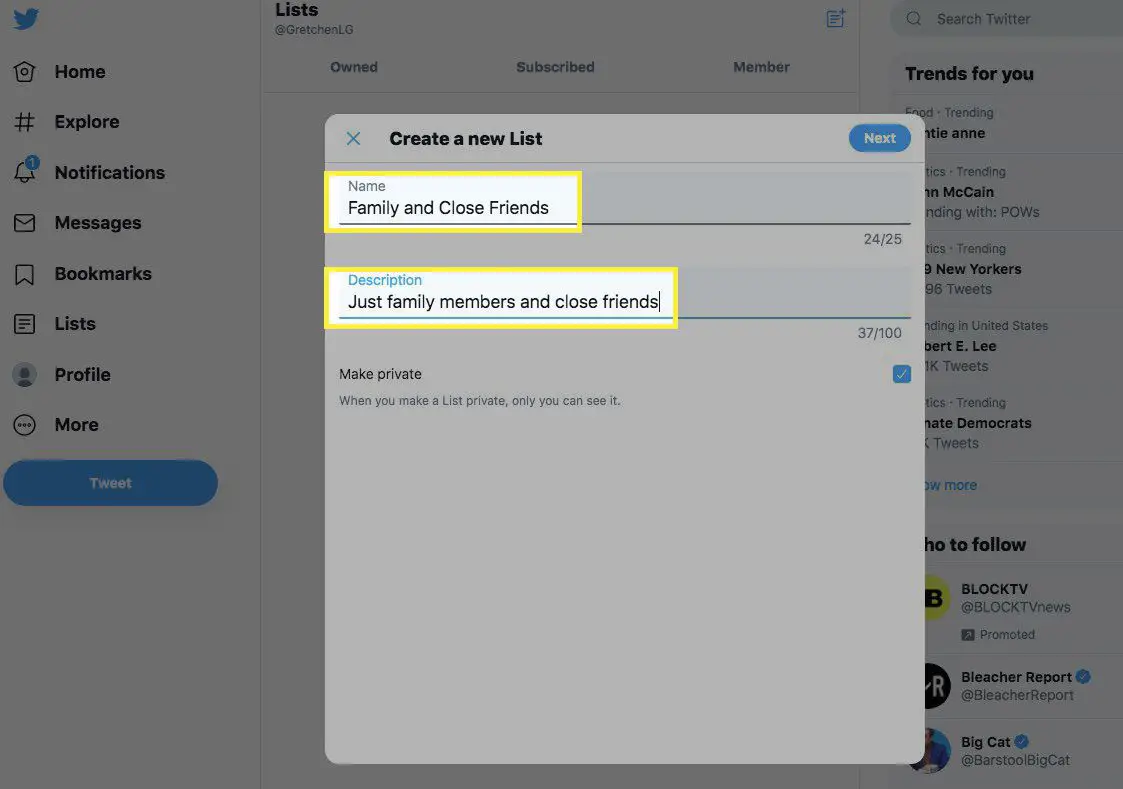
-
Om du vill göra listan privat väljer du Göra privat kryssruta.
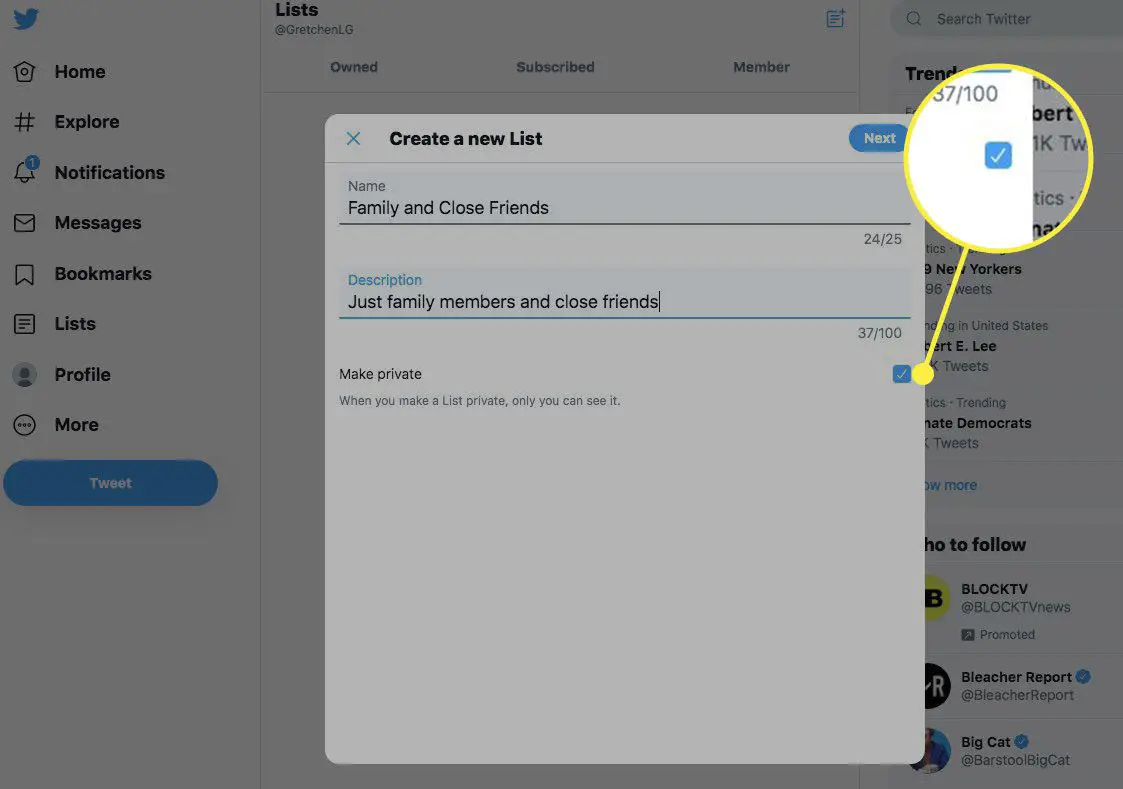
-
Välj Nästa.
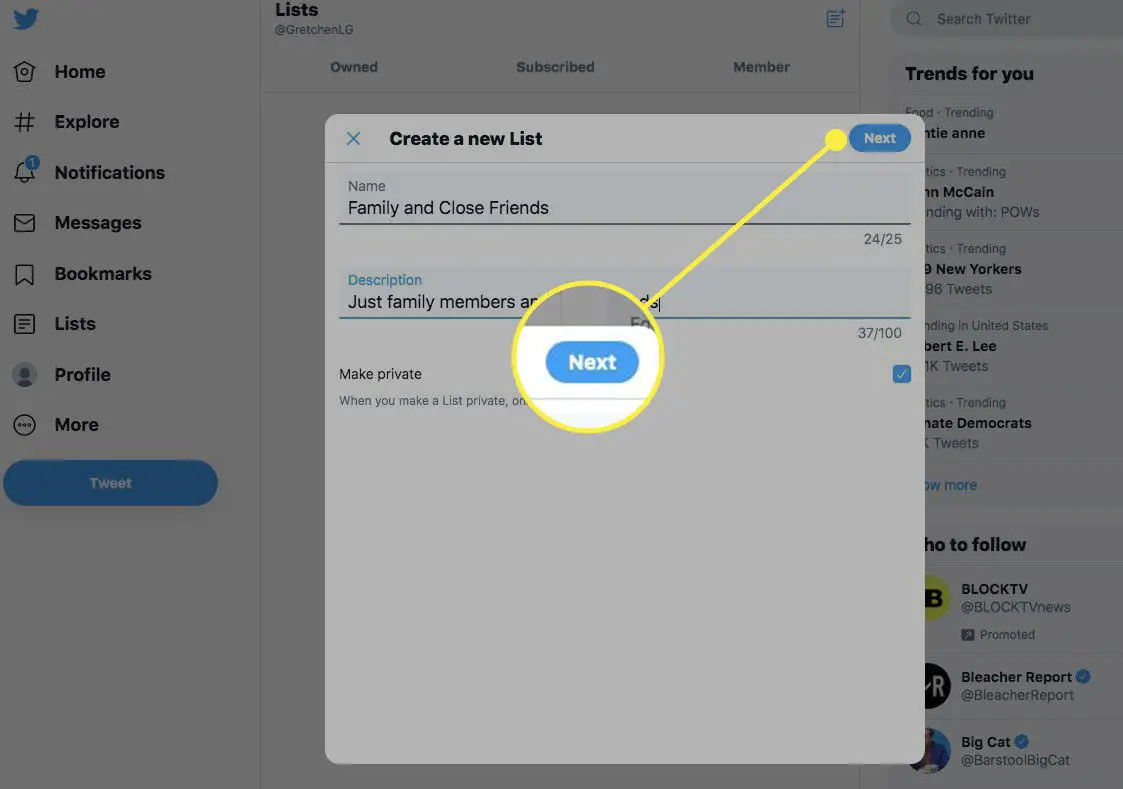
-
Sök efter personer du vill lägga till i listan och välj sedan deras namn. När du har lagt till alla du vill ha i listan väljer du Gjort.
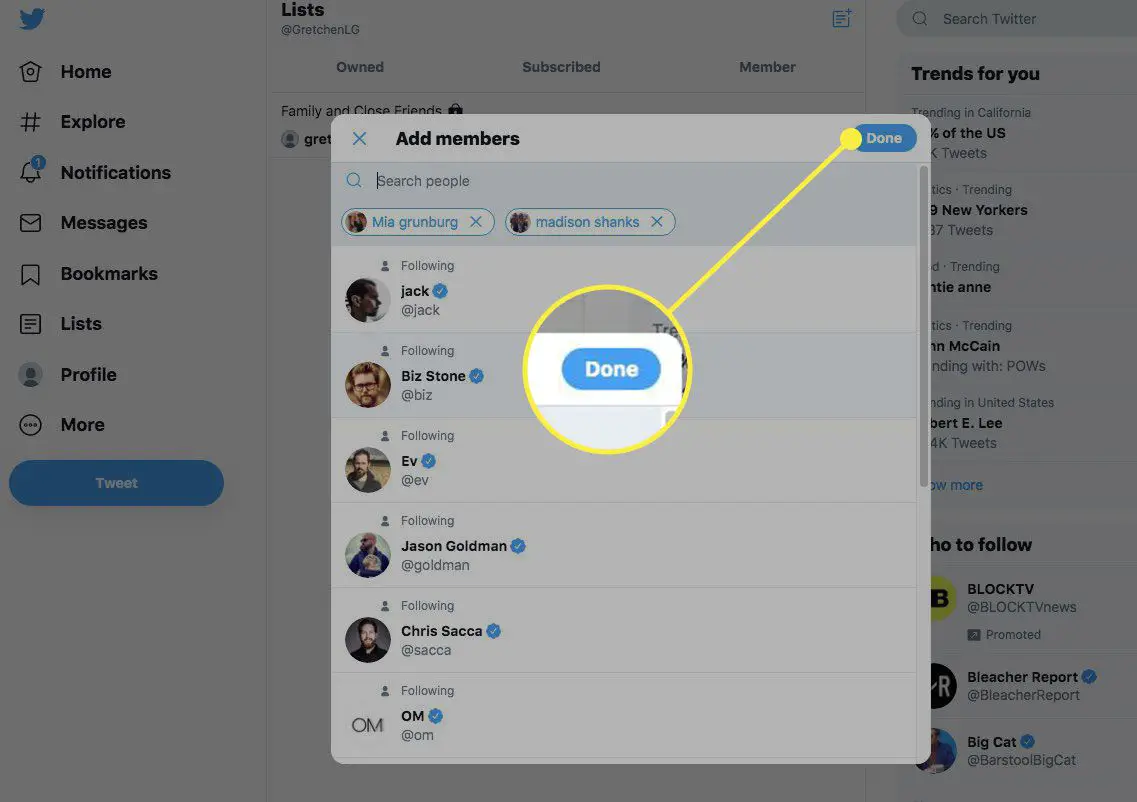
-
Din nya lista skapas. Åtkomst till den från Listor menyrad alternativ.
Skapa en Twitter-lista från iPhone-appen
-
Öppna Twitter-appen på din iPhone och tryck sedan på din Profil ikon.
-
Knacka Listor.
-
Knacka Skapa en ny lista eller tryck på Skapa lista ikon. Skriv ett namn och en beskrivning för listan och slå på Privat växla om du vill ha en privat lista.
-
Välj Skapa.
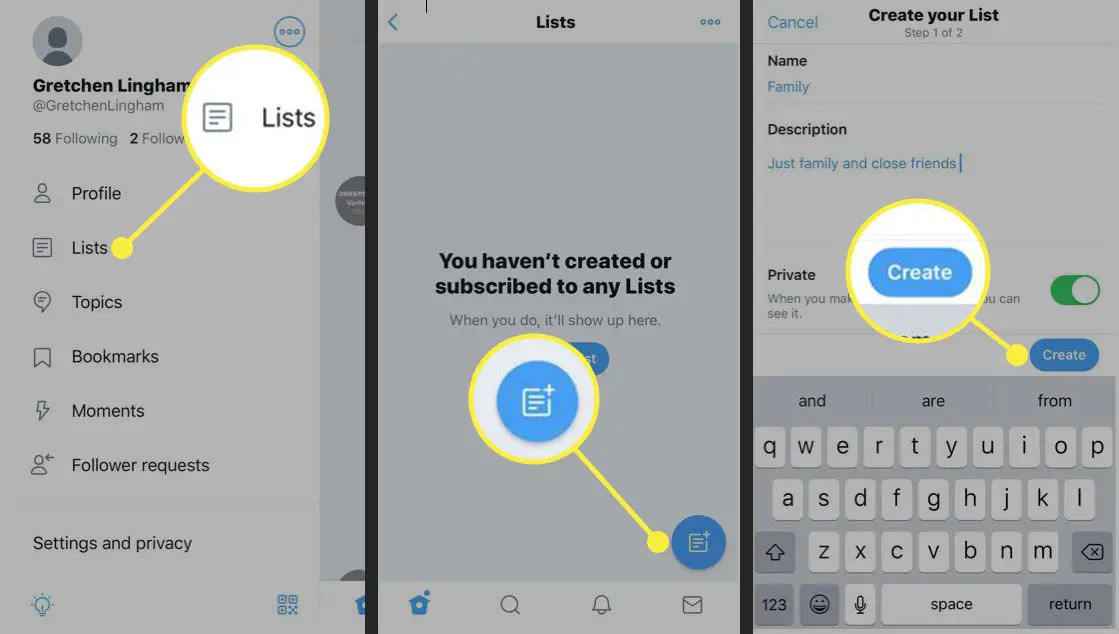
-
Sök på Twitter efter de konton du vill lägga till i listan och tryck sedan på Lägg till.
-
Välj Gjort när du är klar med att lägga till medlemmar. Din lista skapas och är tillgänglig från Listor meny.
Skapa en Twitter-lista från Android-appen
-
Tryck på antingen på toppmenyn Navigeringsmeny eller din profil ikon.
-
Knacka Listor och tryck sedan på Ny lista ikon.
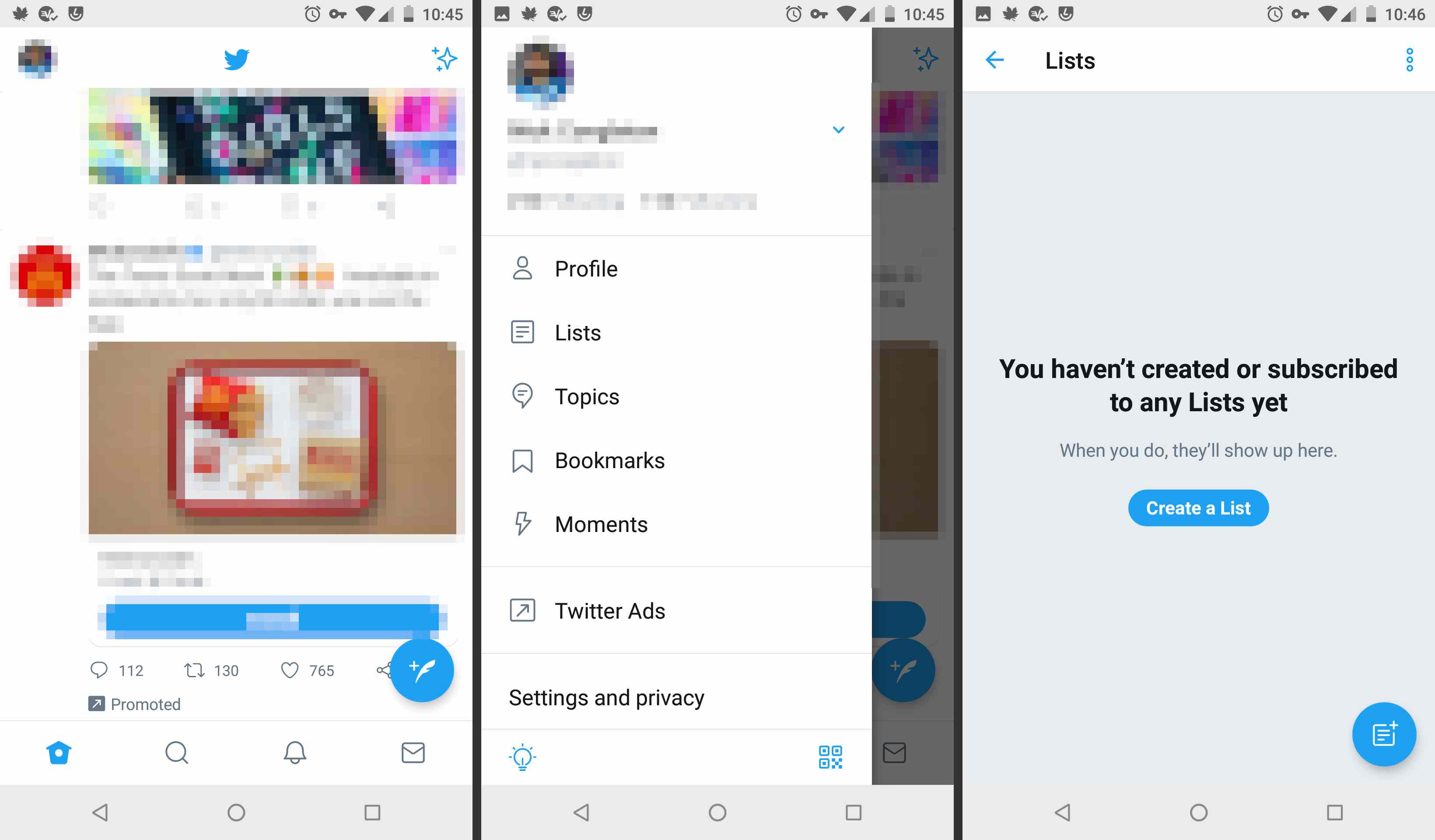
-
Skriv ett namn på din lista och lägg till en kort beskrivning.
-
Välj Håll dig privat kryssrutan om du vill ha en privat lista.
-
Knacka Spara.
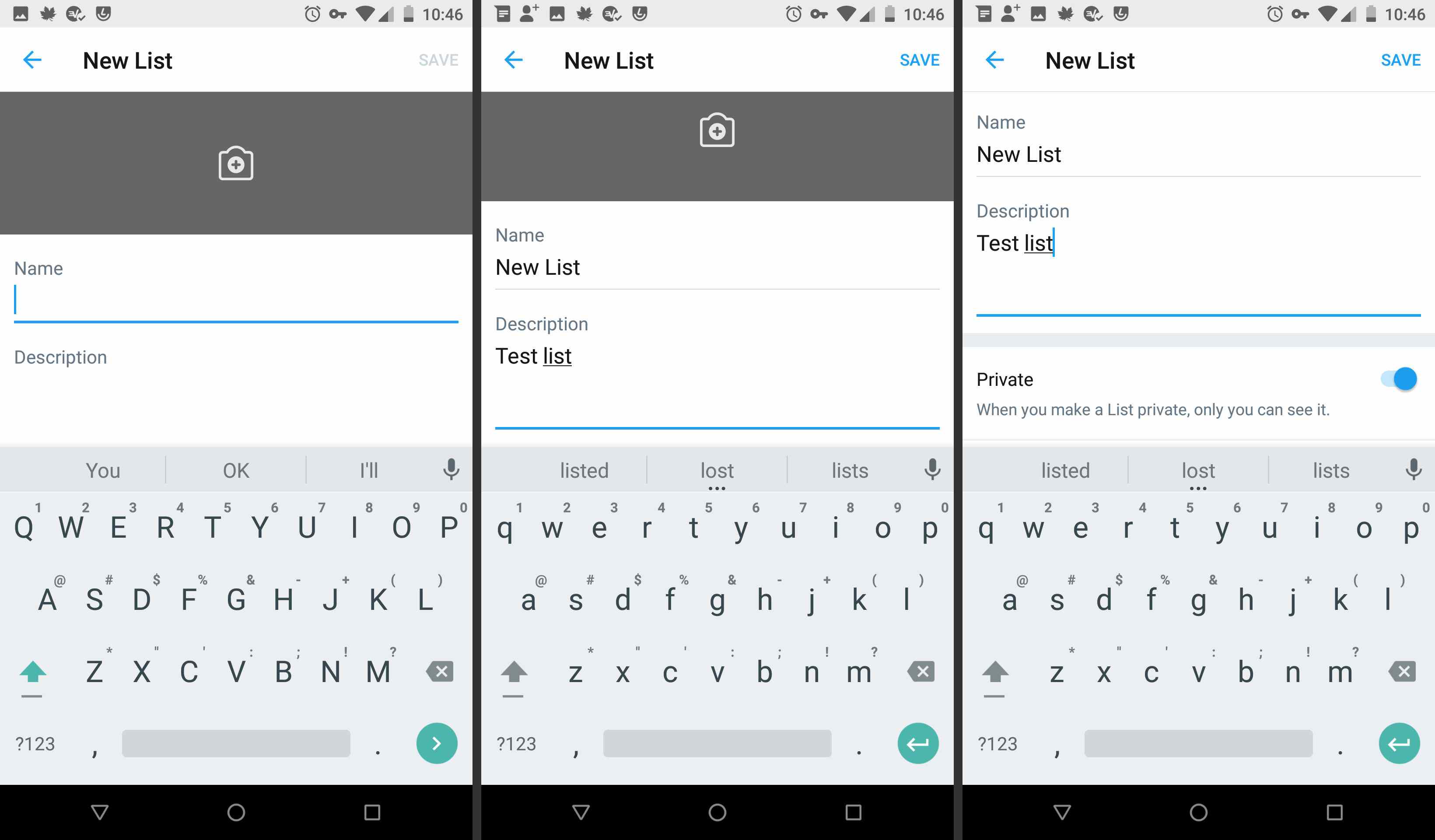
Lägg till eller ta bort konton i din lista
Det är enkelt att lägga till personer i vilken lista som helst. Du kan också lägga till konton som du inte följer till en lista.
Från en dator
-
Gå till profilen för ett konto som du vill lägga till i en lista och välj sedan tre prickar (de Mer meny).
-
Välj Lägg till / ta bort från listor.
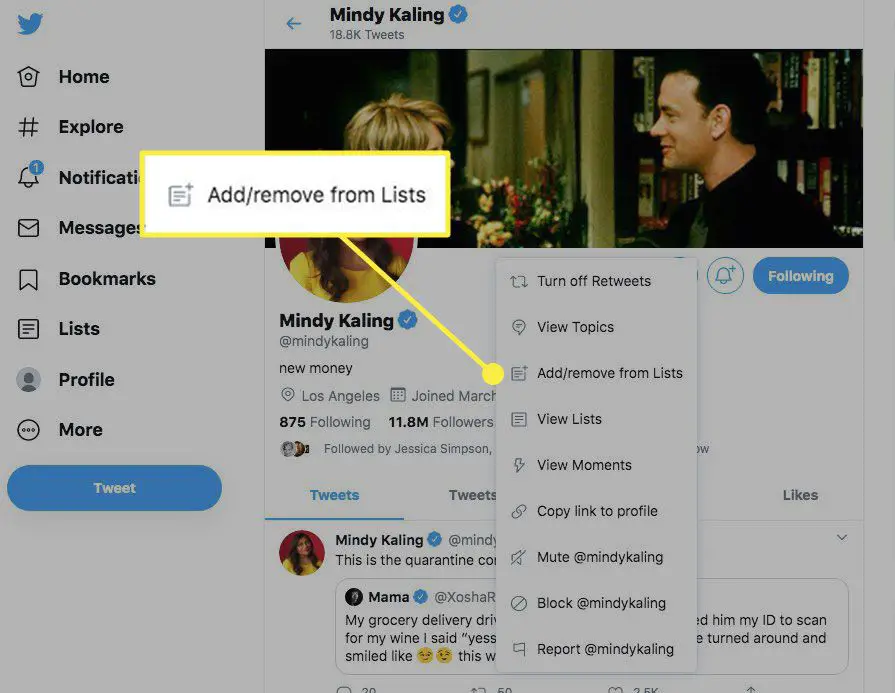
-
I fönstret som visar dina listor markerar du kryssrutan bredvid listorna du vill lägga till kontot till, eller rensar listorna för att ta bort kontot från och välj sedan Spara. (Det här exemplet visar hur du lägger till ett konto.)
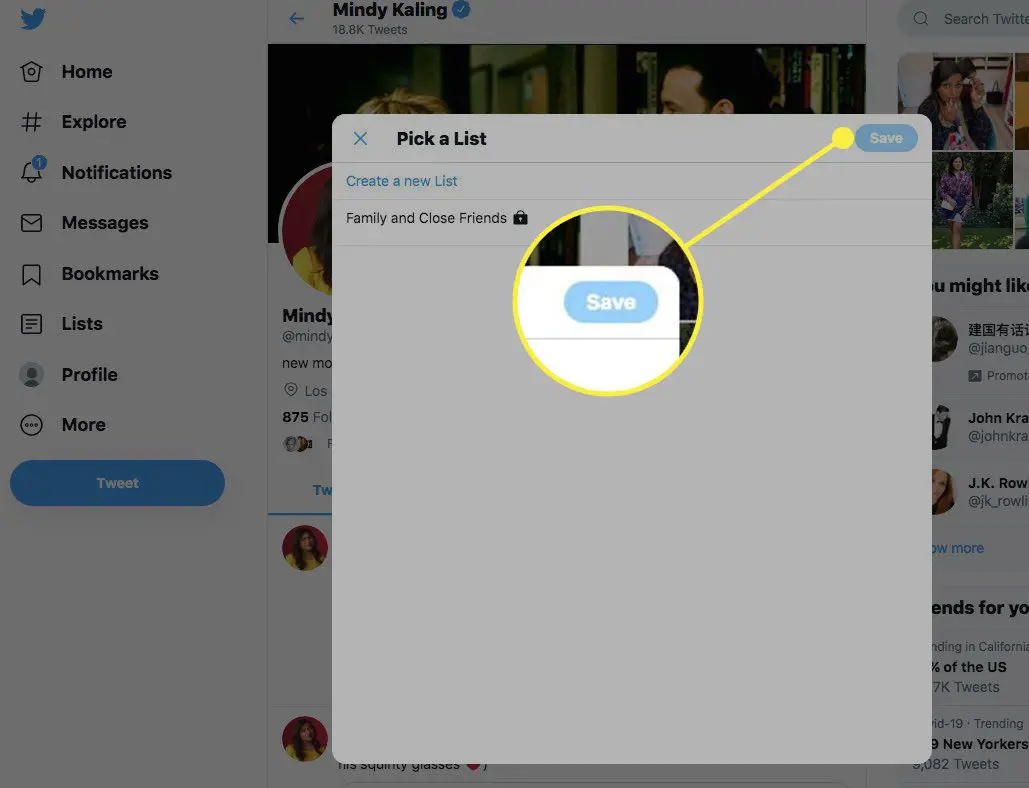
-
Navigera till Listor välj önskad lista och välj sedan Lista medlemmar. Du ser kontot som du just lagt till i listan eller så kan du verifiera att ett konto har tagits bort.
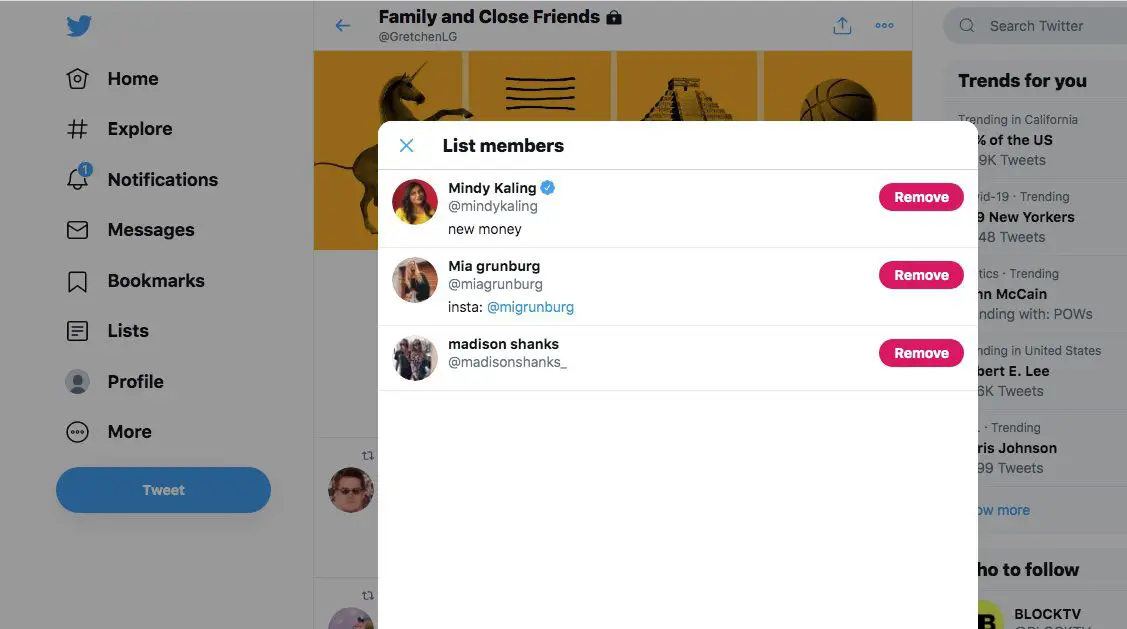
Från iPhone-appen
-
Tryck på din profil ikon.
-
Knacka Listor och tryck sedan på listan du vill redigera.
-
Knacka Medlemmar och tryck sedan på tre prickar (de Mer meny).
-
Tryck på de konton du vill lägga till eller avmarkera kryssrutan för de konton du vill ta bort från listan.
Från Android-appen
-
Tryck på tre prickar (de Mer meny) på profilen för kontot du vill lägga till.
-
Välj Lägg till i lista.
-
En popup visas som visar dina skapade listor. Klicka på kryssrutan bredvid listorna du vill lägga till kontot i, eller avmarkera kryssrutan för den lista du vill ta bort kontot från. För att prenumerera på någon annans offentliga lista, besök deras Twitter-profil och välj Listor. Du ser alla deras offentliga listor. Välj den du vill prenumerera på och välj sedan Prenumerera.
Läs tweets från dina listor
För att se tweets från användare i din lista, välj Listor menyn från din profil och välj sedan namnet på listan du vill läsa. Du ser alla tweets från alla som ingår i en tidslinje för innehållsström. Är du på någon annans Twitter-lista? Välj din för att ta reda på det Listor flik. Du får se om du är medlem i någon annans lista. För att ta bort dig själv från en lista, blockera skaparen av listan.